画面記録ツールは、PC やスマートフォンにとって不可欠なユーティリティになりました。ゲームプレイ、YouTube チュートリアル、またはその他のプロのプロジェクトを記録するには、スクリーン レコーダーが必要です。視聴者用または個人的な記録用のビデオを作成するのに役立ちます。
Linux ユーザーは、Windows および macOS ユーザーが持っているいくつかの基本的なアプリにアクセスできないという一般的な誤解がありますが、これはまったく真実ではありません。その神話を打ち破るために、Linux デバイスで使用できる最高の画面録画アプリをいくつか紹介します。そして最良の部分は、これらのアプリはすべてオープンソースであるか、個々のユーザーにとって完全に無料であることです.
今日のメイク動画
1.OBSスタジオ

Open Broadcaster Software または OBS Studio は、主に上級ユーザー向けの画面録画ツールです。好みに応じてアプリを簡単に構成でき、さまざまな機能を利用してビデオを録画できるため、OBS Studio を介して画面録画の専門的な経験を得ることができます。
オーディオ ミキシングを使用してオーディオを編集し、バックグラウンド ノイズを除去できます。また、ビデオの色の変更、画面の縦横比などを編集することもできます。
録画したビデオを好みのファイル形式で保存することを選択できます。また、理解が困難な場合は、しっかりとしたオンライン フォーラムと、すぐにヘルプを得ることができる便利なコミュニティがあります。このガイドをチェックしてください OBSスタジオの使い方 .
コンピューターのWindows10で音が聞こえないのはなぜですか
ダウンロード: ノートスタジオ (無料)
2. vokoscreenNG
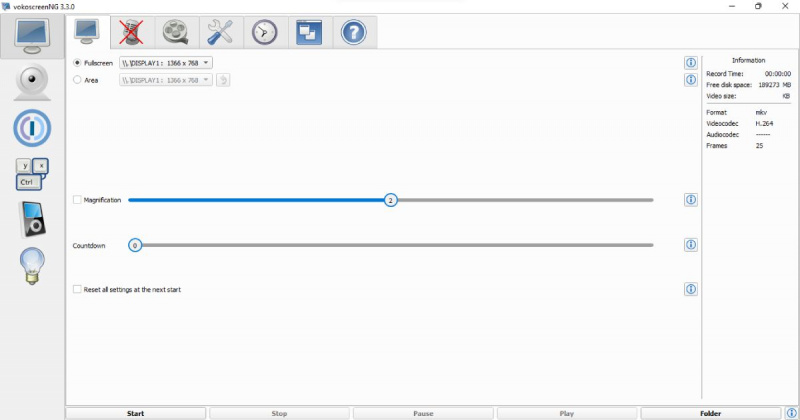
vokoscreenNG を使用すると、デスクトップ画面と Web カメラのビデオをフルスクリーンまたは選択領域モードで記録できるため、Linux PC で簡単にスクリーンキャストできます。このアプリは、WebM、AVI、MP4 などのさまざまなビデオ形式もサポートしています。
vokoscreenNG を使用すると、記録時間を設定できます。開始時に遅延を追加して、不要なデスクトップの詳細を記録から隠すことができます。さらに、ユーザーをガイドするための優れたサポートも利用できます。
ダウンロード: vokoscreenNG (無料)
3.recordMyDesktop
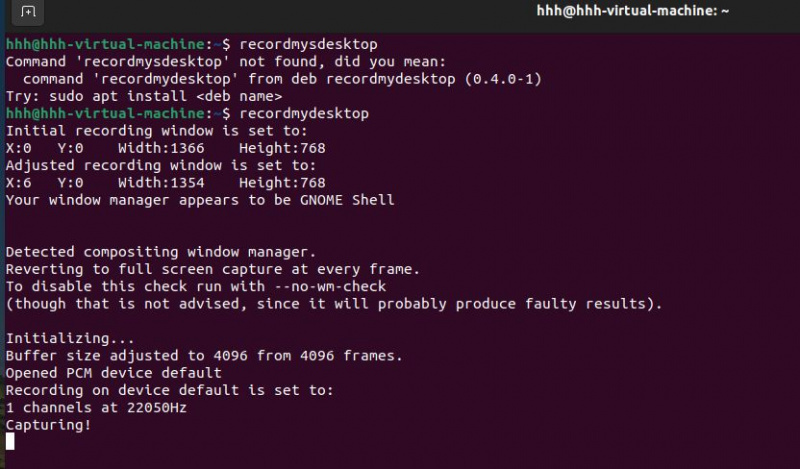
recordMyDesktop は、強力なコマンド ライン ベースの画面録画アプリです。機能が豊富で、使いにくいものではありません。
このアプリでは、2 つの異なるインターフェイスでビデオを録画および編集でき、注釈も追加できます。リソースを大量に消費するアプリではなく、古い Linux デバイスでもシームレスなエクスペリエンスを提供します。古いパソコンならインストールできる 高速パフォーマンスのためのこれらの軽量 Linux ディストリビューションの 1 つ .
デバイスのオーディオ ファイルを使用して、録画したビデオと同期できます。ガイドベースのビデオやチュートリアルの作成に特に役立ちます。さらに、フッテージのハイライト機能を使用すると、重要と思われるビデオの任意の部分をハイライトできます。
ダウンロード: recordMyDesktop (無料)
4. のぞく
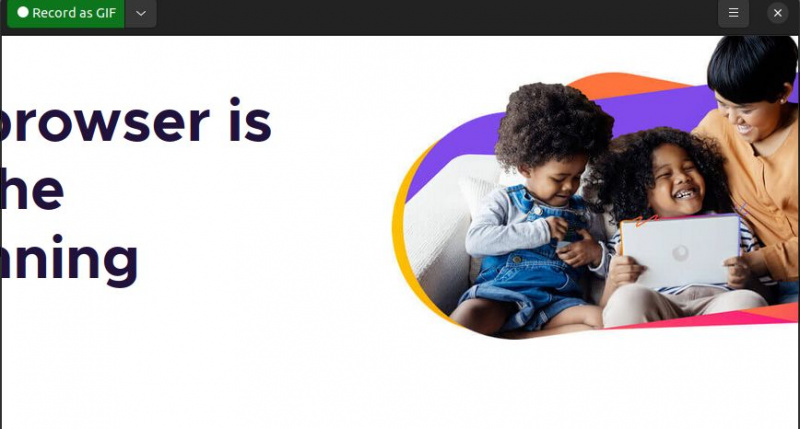
Peek は、GIF などの短いビデオを作成するための優れたツールです。録画したビデオを MP4 や WebM などの他の形式にエクスポートできます。
このリストの他のアプリと同様に、画面全体を録画したり、Peek で特定の領域を選択したりできます。また、録音の開始時に遅延タイマーを追加することもできます。さらに、フレームレート設定を変更して、要件に応じてビデオをより最適化することもできます.
ダウンロード: ピーク (無料)
5.スクリーンレック
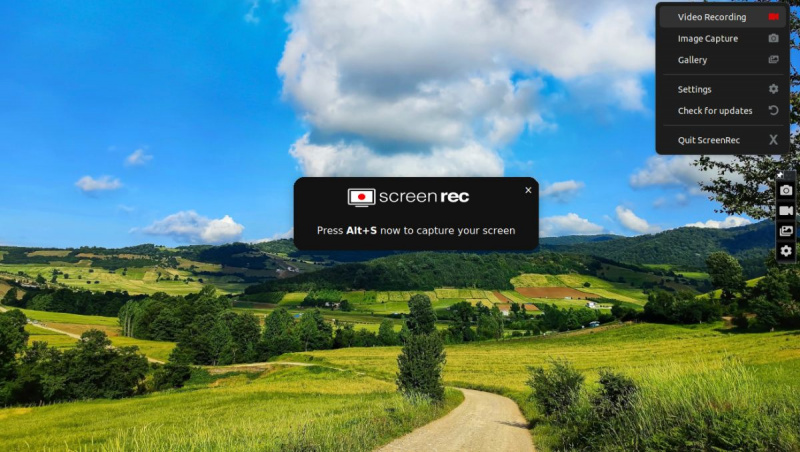
ScreenRec は、非常に効率的で軽量な Linux 用のユーザーフレンドリーな画面記録アプリです。透かしがないので、本格的な動画を簡単に作成できます。あなたがする必要があるのは押すだけです Alt + S 全画面モードまたは選択領域モードで画面の記録を開始します。
ScreenRec は、最大 2GB の無料のクラウド ストレージを提供します。コンピューターのオーディオや自分の声など、複数のストリームからオーディオを録音できます。
ウェブカメラの録画機能も利用でき、録画したビデオを他のユーザーと共有するためのリンクを生成できます。 ScreenRec は、優れたセキュリティ機能も提供すると主張しています。
ダウンロード: スクリーンレック (無料)
6. VLCメディアプレーヤー
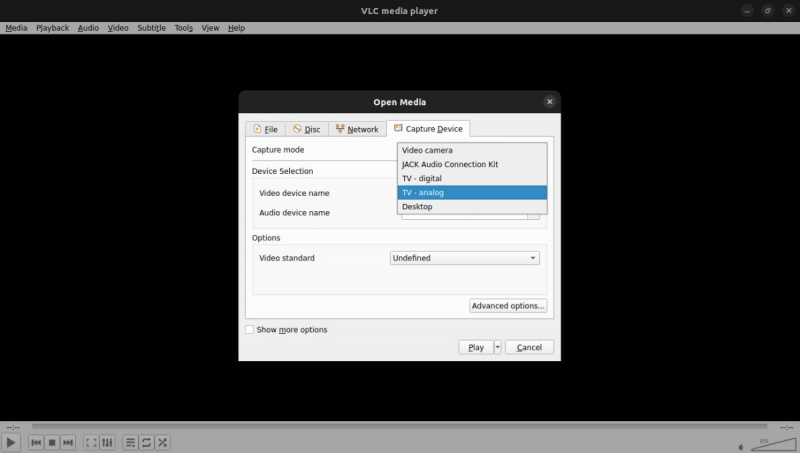
VLC は、ほぼすべてのビデオ形式をサポートする最も人気のあるクロスプラットフォーム メディア プレーヤーであるため、紹介する必要はありません。パソコンやスマートフォンで一度は使ったことがあるはずです。
このアプリでは、さまざまなキャプチャ モードを使用して画面を記録することもできます。設定からフレームレートを変更して、録画を最適化できます。
VLC には、Web リンクを介してオンライン ビデオをストリーミングする機能があります。これらのストリーミングビデオを録画することもできます.
アプリの画面記録機能にアクセスするには、適切な構成を行う必要があります。に行く メディア > キャプチャ デバイスを開く 、および キャプチャ デバイス タブで、関連するすべての設定を見つけることができます。ここに詳細なガイドがあります VLC を使用して画面を記録する方法 .
ダウンロード: VLC (無料)
7.スクリーンアプリ
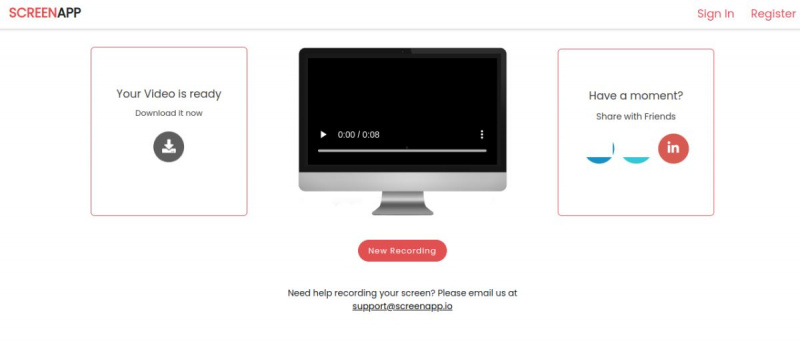
ScreenApp は、PC にダウンロードまたはインストールする必要のないオンライン画面記録アプリです。ブラウザからアクセスできます。同社は、スムーズなエクスペリエンスのために Chrome または Firefox の使用を推奨しています。
ScreenApp を使用して、画面全体、ウィンドウ、またはブラウザーのタブを記録できます。ビデオを録画したら、 今すぐダウンロード ファイルにアクセスします。
プレミアム バージョンに登録すると、録画時間の延長、無制限のダウンロード、バックアップなどの追加の録画機能にアクセスできます。
ダウンロード: スクリーンアプリ (無料、プレミアム版あり)
8.スクリーンキャスティング
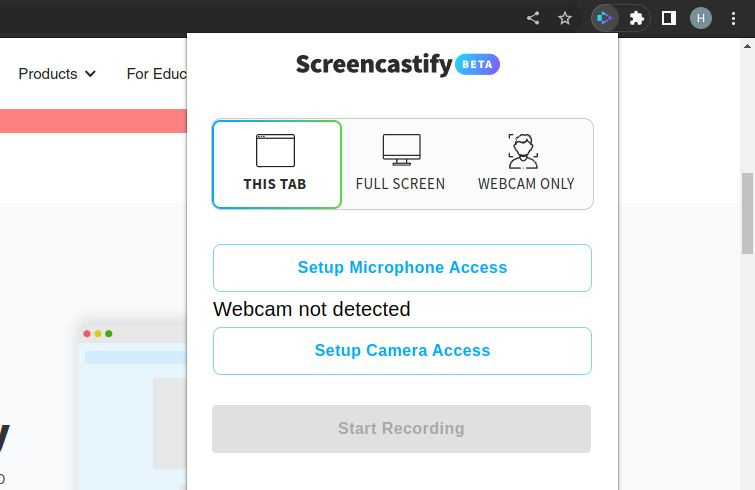
Screencastify は、画面を記録するためのウェブ アプリで、Chrome ウェブストアで Chrome 拡張機能として入手できます。ブラウザのタブ、デスクトップ、またはウェブカメラから画面を記録できます。デバイスのマイクを有効または無効にすることもできます。
このアプリを使用すると、動画に注釈、絵文字、または図形を追加できます。さらに、録画したビデオを編集して、テキストの切り取り、コピー、クロップ、または追加を行うことができます。また、ビデオに質問を追加して、視聴者と対話することもできます。
グーグルミニに尋ねる面白いこと
Screencastify は無料ですが、いくつかの制限があります。これらの制限を解除するには、プレミアム バージョンを購入する必要があります。
ダウンロード: スクリーンキャスティング (無料、プレミアム版あり)
これらのアプリを使用して Linux で画面を記録する
無料で使用できる優れたスクリーンレコーダーを見つけるのは困難です。上記のアプリをダウンロード、インストール、テストして、最適なアプリを見つけることができます。これらはデスクトップ アプリから Web アプリにまで及び、高度な機能を提供するものもあれば、特定のタスクのみに重点を置いているものもあります。
画面の記録と同様に、Linux デスクトップのスクリーンショットを撮る必要がある場合があります。ほとんどすべての Linux デスクトップ環境にはデフォルトのスクリーンショット アプリが付属していますが、それらのほとんどは異なるキー バインドとショートカットを持っているため、ユーザーが別のデスクトップでスクリーンショットを撮るのが難しくなっています。
